
Drucken / Grundlegende Informationen zum Drucken
Führen Sie die nachstehenden Schritte aus, um Briefumschläge in das Papierfach einzulegen.
 | Ziehen Sie die Papierfachverlängerung heraus. |

 |
Stellen Sie den Einstellhebel vor dem Drucken in die Position  . .
|

| Hinweis: |
|
|
 | Bewegen Sie die Papierführungsschiene des Papierfachs auf sich zu. |
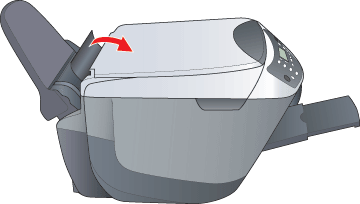
 | Schieben Sie die linke Papierführungsschiene nach links, sodass der Abstand zwischen den beiden Papierführungsschienen etwas breiter ist als die verwendeten Briefumschläge. |

 | Legen Sie Briefumschläge mit der kurzen Seite voran und der Umschlagklappe an der linken Seite ein und schieben Sie die linke Papierführungsschiene auf die Breite der Briefumschläge, wie in der Abbildung dargestellt. |
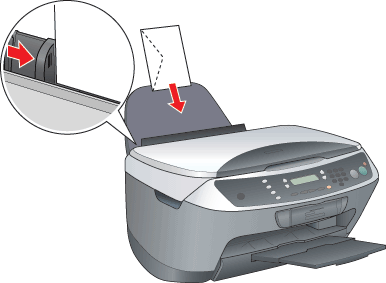
| Hinweis: |
|
 | Stellen Sie die Papierführungsschiene zurück. |
 |
Stellen Sie den Einstellhebel nach dem Drucken von Briefumschlägen zurück in die Standardposition  . .
|
| Hinweis: |
|
|
|
|
|
|
|